
Заглавная страница Избранные статьи Случайная статья Познавательные статьи Новые добавления Обратная связь FAQ Написать работу КАТЕГОРИИ: ТОП 10 на сайте Приготовление дезинфицирующих растворов различной концентрацииТехника нижней прямой подачи мяча. Франко-прусская война (причины и последствия) Организация работы процедурного кабинета Смысловое и механическое запоминание, их место и роль в усвоении знаний Коммуникативные барьеры и пути их преодоления Обработка изделий медицинского назначения многократного применения Образцы текста публицистического стиля Четыре типа изменения баланса Задачи с ответами для Всероссийской олимпиады по праву 
Мы поможем в написании ваших работ! ЗНАЕТЕ ЛИ ВЫ?
Влияние общества на человека
Приготовление дезинфицирующих растворов различной концентрации Практические работы по географии для 6 класса Организация работы процедурного кабинета Изменения в неживой природе осенью Уборка процедурного кабинета Сольфеджио. Все правила по сольфеджио Балочные системы. Определение реакций опор и моментов защемления |
Завершение компоновки страницыСодержание книги
Поиск на нашем сайте 1. Щелкните значок Страница на панели Представления, чтобы переключиться в представление Страница. 2. Если открыт Список папок, закройте его, чтобы видеть большую часть страницы, с которой вы работаете. Чтобы закрыть Список папок, выполните следующие действия. 1. На стандартной панели инструментов нажмите кнопку Переключить панель 2. На странице Товары поместите курсор после предложения <ШИРОЧАЙШИЙ ВЫБОР СПОРТИВНЫХ ТОВАРОВ> и нажмите кнопку Добавить рисунок из файла на панели инструментов. 3. В диалоговом окне Рисунок по-прежнему доступны импортированные ранее рисунки — выберите файл FPTutor002 из списка. 4. Чтобы вставить рисунок, нажмите кнопку ОК. 5. Щелкните только что вставленный рисунок и нажмите кнопку По правому краю Страница должна выглядеть так:
Расположение рисунков и других элементов страницы вокруг текста делает ее более привлекательной наподобие страницы журнала или газеты. Расположение рисунков вдоль границ позволит сохранить компоновку страницы при различных разрешениях экрана и размерах окна обозревателя. Для завершения страницы Товары будет создана форма обратной связи для общения с посетителями веб-узла. Форма обратной связи позволит собирать замечания и мнения посетителей веб-узла. Создание формы обратной связи 1. В представлении Страница нажмите клавиши CTRL+END для быстрого перехода в нижнюю часть текущей страницы или используйте для этого полосу прокрутки. 2. В новой пустой строке введите фразу Нам нужен ваш отклик! и нажмите клавишу ENTER. 3. В меню Вставка выберите пункт Форма, а затем — пункт Поле. Далее следует настроить форму, добавив другие поля и их заголовки, чтобы посетители понимали, какие сведения хотят от них получить. Настройка формы 1. Нажмите кнопку Отправить, а затем — кнопку По центру 2. Нажмите клавишу <Стрелка влево>, чтобы поместить курсор перед кнопкой Отправить и нажмите клавишу ENTER. 3. Щелкните поле и нажмите клавишу <Стрелка влево>, чтобы поместить курсор в начало формы. 4. В первой строке введите фразу Ваше имя: и нажмите клавиши SHIFT+ENTER. 5. Поместите курсор после поля и нажмите клавишу ENTER. 6. На следующей строке наберите фразу Ваш адрес электронной почты: и нажмите клавиши SHIFT+ENTER. 7. В меню Вставка выберите пункт Форма, еще раз выберите Поле и нажмите клавишу ENTER. 8. В следующей строке введите фразу Ваши комментарии: и нажмите клавиши SHIFT+ENTER. 9. В меню Вставка выберите пункт Форма, а затем — пункт Текстовое поле. 10. Дважды щелкните только что вставленное текстовое поле. 11. В диалоговом окне Свойства текстового поля измените параметры Ширина в знаках и Число строк, задав для них значения 30 и 5 соответственно, а затем нажмите кнопку ОК. 12. На панели инструментов нажмите кнопку Сохранить для сохранения изменений на странице Товары. Страница должна выглядеть так:
Создание формы и страницы Товары завершено. Теперь добавим еще две страницы: интерактивную коллекцию фотографий и список ссылок на несколько веб-узлов в Интернете.
|
||
|
Последнее изменение этой страницы: 2016-12-10; просмотров: 307; Нарушение авторского права страницы; Мы поможем в написании вашей работы! infopedia.su Все материалы представленные на сайте исключительно с целью ознакомления читателями и не преследуют коммерческих целей или нарушение авторских прав. Обратная связь - 216.73.216.102 (0.006 с.) |

 и выберите вариант Список папок.
и выберите вариант Список папок. на панели инструментов, чтобы расположить рисунок по правой границе и добиться его обтекания текстом.
на панели инструментов, чтобы расположить рисунок по правой границе и добиться его обтекания текстом.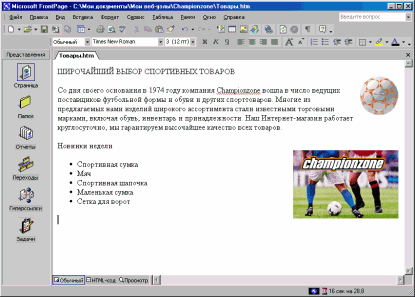
 на панели инструментов.
на панели инструментов.



